Vous venez de mettre à jour votre PC sous Windows ou simplement réinstaller Chrome et vous avez l’impression que Google Chrome a un aspect flou ? Et même pire il est quasi inutilisable en mode tactile ? Je pense avoir la solution à votre problème.
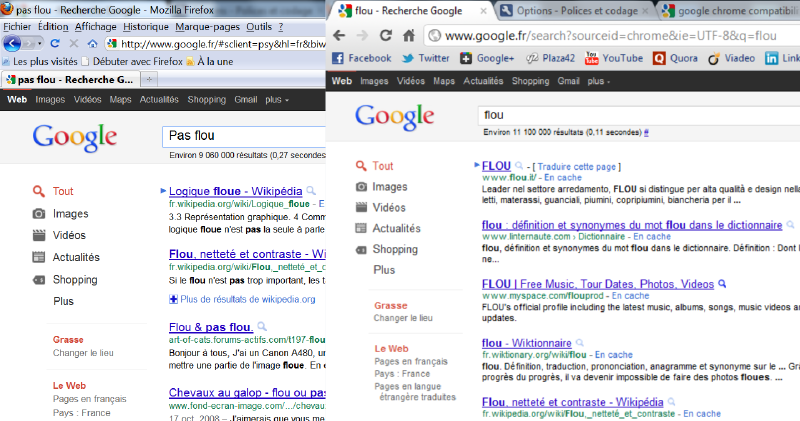
Cet article n’est pas nouveau, j’ai découvert ce problème sur Windows 8, mais il s’avère que ce problème est également d’actualité sur Windows 10.
Pour corriger ce bug de paramétrage de Google Chrome et supprimer l’aspect flou suivez les instructions suivantes:
- Créer un raccourci Google Chrome sur le bureau de Windows.
- Faite un clic droit sur le raccourci et cliquez sur Propriétés.
- Dans l’onglet Compatibilité cochez la case Désactiver la mise à l’échelle de l’affichage pour les résolutions élevées.
- Après avoir cliqué sur OK redémarrez Google Chrome … normalement tout est revenu à la normal.
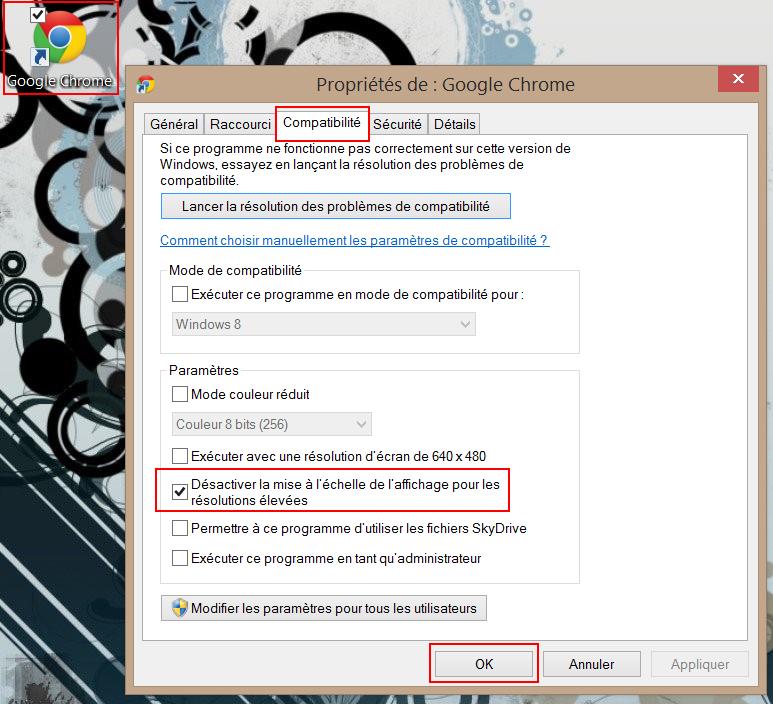
L’aspect flou de l’application Google Chrome doit avoir disparu.
[ Edit : J’ai également rencontré ce problème d’aspect flou sur Google Earth ]
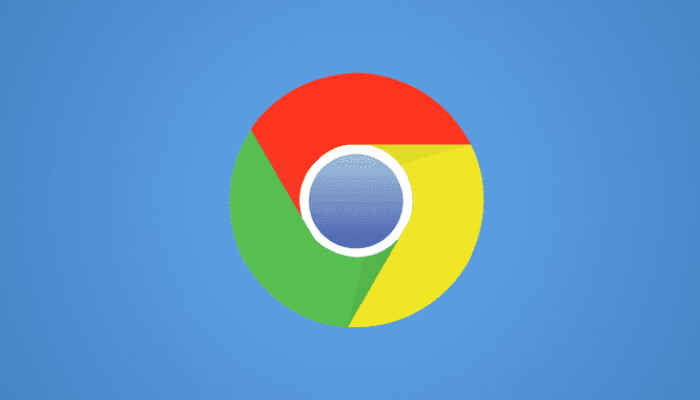
Merci ! Ça faisait 3 jours que je cherchais une solution !
Au plaisir JonSnow ! N’hésites pas à partager l’article dans ton réseau.
OC.
Merci. Ca fait du bien. 🙂
Merci c’est parfait maintenant !!!
yes !!!! merci mec !!! ça piquait les yeux leur f(l)outue mise à l’échelle
J’avais la même pour Skype, et ça a fonctionner, merci beaucoup !
Génial merci beaucoup!!
Merci beaucoup ! cela a très bien fonctionné !
merci !
merci
Ça ne regle pas le problème. Sur mon Lenovo Yoga 2 Pro, avec un écran de 13po de 3200×1800 pixels, Le texte devient simplement trop petit, et zoomer la page distorsionne la majorité des sites web.
C’est clairement un problème majeur que google doit régler.
Je suis parfaitement d’accord!
J’ai le même problème avec un écran de 2560×1440.
Sur internet explorer que je n’utilise plus, il n’y a pas ce problème.
Oh sérieux…. Enfin je profite de mon PC et de mon 64 bit
J’en suis ravi 😉
Parfait merci pour l’astuce.
J’ai lancé Chrome depuis le nouveau raccourcis puis attaché le Chrome actif dans la barre des tâches.
Maintenant Chrome se lance normalement sans effet de flou à partir de la barre de tâches et j’ai supprimer le raccourcis d’origine qui a permis de lancer l’instance normale.
Après redémarrage ca tient (pour le moment) !
Je ne sais pas pour vous, mais moi ça n’a marché qu’une fois que j’ai redémarré mon ordinateur. Sinon, nickel la méthode, merci pour ce post 🙂
Un grand merci ! J’ai enfin retrouvé la netteté de mon Google Chrome !!!
merci gars! t’es un génie!
Merci beaucoup! J’avais aussi le même problème pour d’autres programmes tel que Adobe Reader et ta solution a également fonctionné!
Putiin merci mec comment je vais te remercier tu ma sauvver vrmmm tu ma sauver t’es l’meilleur !!!!!!!!!!!!!!!!!!!!!!!!!!!!!!!!!!!!!!!!!!!!!!!!!!!!!!!!!!!!!!!!!!!!!!!!!!!!!!!!!!!!!!!!!!!!!!!!!!!!!!!!!!!!!!!!!!!!!!!!!!!!!!!!!!!!!!!!!!!!!!!!!!!!!!!!!!!!!!!!!!!!!!!!!!!
Merci beaucoup !
merci beaucoup
Super … merci pour le tuto
Merci ! ça a bien marché pour moi 🙂